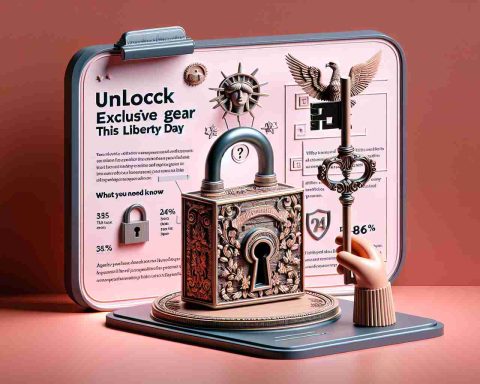새롭게 출시된 Microsoft의 Xbox Series X 콘솔을 자랑스러운 소유자이거나 최근에 이 새로운 제품을 구입한 경우, 게임 경험을 완전히 즐기기 위해 활용할 수 있는 몇 가지 팁과 기능이 있습니다. 이러한 기능 중 일부는 자동으로 활성화되지만, 다른 일부는 몇 가지 메뉴를 탐색해야 합니다.
1. 모바일 앱 활용
첫 번째 단계는 모바일 기기에 Xbox 앱을 다운로드하는 것입니다. 이 앱을 통해 새로운 Microsoft Xbox 콘솔을 설정하고, 친구 초대에 대한 알림을 받고, 콘솔에서 게임 다운로드를 시작하거나 스크린샷을 전송하여 소셜 미디어에서 공유할 수 있습니다. 또한 앱을 사용하여 기기로 게임을 스트리밍할 수도 있습니다.
2. 컨트롤러 맞춤 설정
Xbox 컨트롤러가 DualSense PlayStation 컨트롤러만큼 고급스럽지는 않지만 사용자 경험을 맞춤 설정할 수 있습니다. 버튼에 다른 기능을 할당하고, 이는 특히 접근성 요구를 필요로 하는 사용자에게 도움이 됩니다. 또한 게임 장르에 맞게 쉽게 전환할 수 있는 컨트롤러 프로필을 설정할 수 있습니다.
3. 원격 플레이
TV 사용에 항상 분쟁이 있는 경우, 원격 플레이가 좋은 해결책입니다. 태블릿이나 핸드폰에서 쉽게 게임 스트리밍을 설정할 수 있습니다. 단순히 설정에서 이 기능을 활성화하고, 콘솔의 전원 모드를 변경한 후, 기기에서 Xbox 앱을 시작하여 선택한 콘솔에 연결하면 됩니다.
4. Microsoft Rewards 충성도 프로그램 활용
Xbox 콘솔의 잘 알려지지 않은 기능 중 하나는 Microsoft Rewards 충성도 프로그램에서 포인트를 획득할 수 있는 기능입니다. Xbox Game Pass에서 선택된 게임을 플레이하거나 매일 수행할 작업을 완료하여 포인트를 축적할 수 있습니다. 포인트는 할인, 상점 크레딧 또는 기부로 교환할 수 있습니다. 이는 게이머들에게 훌륭한 보상입니다.
5. 홈 화면 개인화
Xbox 콘솔을 개인의 취향에 맞게 조정할 수 있습니다. 앱과 게임을 재배열하고, 배경을 변경하고, 다른 테마(예: 밝은 모드 및 어두운 모드)를 사용할 수 있습니다. 설정 메뉴에서 “홈 사용자 정의” 옵션을 찾아 사용 가능한 선택사항을 살펴보고, 홈 화면을 어떻게 수정할지 결정하세요.
6. 화면 캡처 설정 맞춤 설정
화면 캡처 설정을 조정하여 이미지 및 음향 품질, 저장 위치뿐만 아니라 캡처한 스크린샷을 자동으로 클라우드에 업로드할 수 있습니다. 공유 버튼이 어떻게 작동할지를 고려하십시오 – 누르면 이미지만 저장되거나 더 긴 비디오 시퀀스가 기록됩니다.
7. 저장 공간 확장
게임 및 앱용 공간이 부족한 경우, Series X 콘솔에서 저장 공간을 확장할 수 있습니다. Microsoft에서 승인한 Seagate 제조의 확장 모듈을 사용하면 추가 1TB의 공간을 제공할 수 있습니다. 콘솔 뒷면에 쉽게 부착할 수 있어 케이싱을 열 필요가 없습니다.
8. 귀찮은 알림 비활성화
영화를 보거나 게임을 할 때 원치 않는 알림으로 방해받고 싶지 않다면 이를 비활성화할 수 있습니다. “설정” 및 “선호도” 메뉴에서 알림을 원하는 대로 맞춤 설정할 수 있습니다. 또한 기기 사용 중 단말기에서 알림을 비활성화하여 방해되지 않도록해야 합니다.
자주 묻는 질문:
1. Xbox Series X 콘솔을 모바일 앱을 통해 어떻게 설정할 수 있나요?
– Xbox Series X 콘솔을 모바일 앱을 통해 설정하려면 모바일 기기에 Xbox 앱을 다운로드하세요. 이 앱을 사용하여 콘솔을 설정하고, 친구 초대를 미리 볼 수 있으며, 콘솔로 게임 다운로드를 시작하거나 스크린샷을 전송할 수 있습니다. 또한 기기로 게임을 스트리밍할 수도 있습니다.
2. Xbox 컨트롤러를 어떻게 맞춤 설정할 수 있나요?
– Xbox 컨트롤러를 맞춤 설정하려면 버튼에 다른 기능을 할당할 수 있습니다. 또한 다양한 게임 유형에 적합한 설정을 갖도록 신속하게 바꿀 수 있는 컨트롤러 프로필을 설정할 수 있습니다.
3. Xbox 콘솔에서 원격 플레이를 어떻게 사용할 수 있나요?
– Xbox 콘솔에서 원격 플레이를 사용하려면 설정에서 이 기능을 활성화하고 콘솔의 전원 모드를 변경해야합니다. 그런 다음 기기에서 Xbox 앱을 시작하여 선택한 콘솔에 연결하면 됩니다.
4. Microsoft Rewards 충성도 프로그램에서 포인트를 어떻게 획득할 수 있나요?
– Microsoft Rewards 충성도 프로그램에서 포인트를 획득하려면 Xbox Game Pass에서 선택된 게임을 플레이하거나 매일 수행할 작업을 완료하면 됩니다. 포인트는 할인, 상점 크레딧 또는 자선 단체에 기부하는 데 사용할 수 있습니다.
5. Xbox 콘솔의 홈 화면을 어떻게 맞춤 설정할 수 있나요?
– Xbox 콘솔의 홈 화면을 맞춤 설정하려면 앱과 게임을 재배열하고 배경을 변경하고 다른 테마를 사용할 수 있습니다. 이 작업은 설정 메뉴에서 “홈 사용자 정의” 옵션을 선택하여 수행할 수 있습니다.
6. Xbox 콘솔에서 화면 캡처 설정을 어떻게 조정할 수 있나요?
– Xbox 콘솔에서 화면 캡처 설정을 조정해 이미지 및 소리 품질, 저장 위치를 선택할 수 있습니다. 또한 캡처한 스크린샷을 자동으로 클라우드에 업로드할 수도 있습니다. 또한 공유 버튼이 이미지만 저장하거나 더 긴 비디오 시퀀스를 기록하도록 설정할 수 있습니다.
7. Xbox Series X 콘솔의 저장 공간을 어떻게 확장할 수 있나요?
– Xbox Series X 콘솔의 저장 공간을 확장하려면 Microsoft에서 승인한 Seagate 제조의 확장 모듈을 사용하면 됩니다. 이 모듈은 추가 1TB의 공간을 제공하며, 콘솔의 뒷면에 쉽게 부착할 수 있습니다.
8. Xbox Series X 콘솔에서 알림을 어떻게 비활성화할 수 있나요?
– Xbox Series X 콘솔에서 알림을 비활성화하려면 “설정” 및 “선호도” 메뉴에서 알림 설정을 맞춤 설정할 수 있습니다. 또한 기기를 사용하는 동안 알림을 방해받지 않도록 핸드폰의 Xbox 앱에서도 알림을 비활성화해야 합니다.
용어 설명:
– Xbox Series X 콘솔: Microsoft의 최신 게임 콘솔 디자인입니다.
– Microsoft: 미국의 기술 회사로서 Xbox 콘솔의 제조사입니다.
– 모바일 앱: 모바일 기기용으로 디자인된 프로그램입니다.
– Xbox Game Pass: Xbox 콘솔에서 이용 가능한 게임 구독 서비스입니다.
– 맞춤 설정: 취향에 맞게 무언가를 적응시키는 것입니다.
권장 링크:
– Xbox 홈페이지
– Microsoft 홈페이지
The source of the article is from the blog xn--campiahoy-p6a.es